1、选择需要绘制等高线的区域。

2、选择cass上的等高线,再建立DTM。

3、在弹出的窗口选择由图面高程点生成,点击确定。
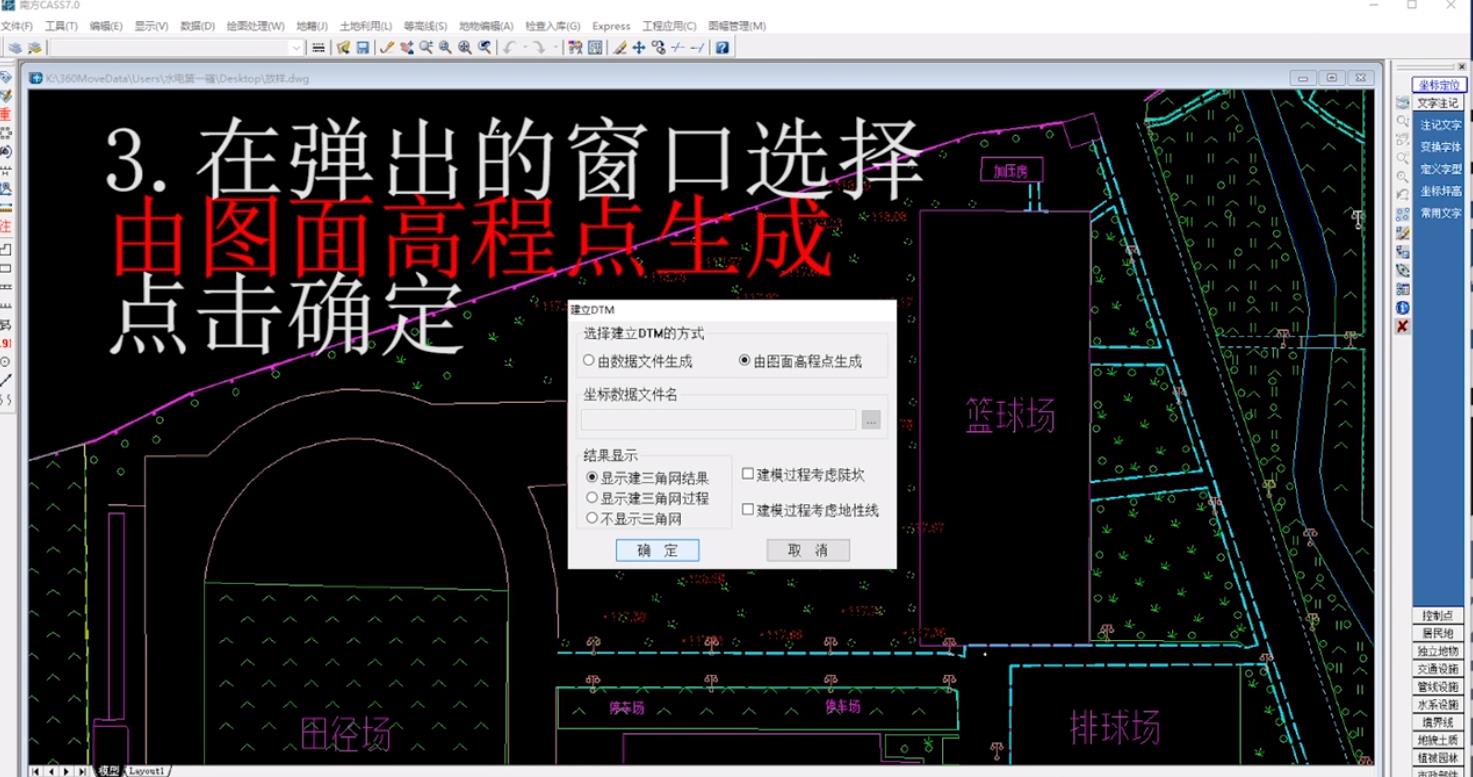
4、在命令栏输入2,选择直接选取高程点或控制点。

5、此时便建好了三角网。

6、选择菜单栏的等高线,再选择绘制三角网。

7、在弹出的窗口选择适合自己的参数,点击确定。
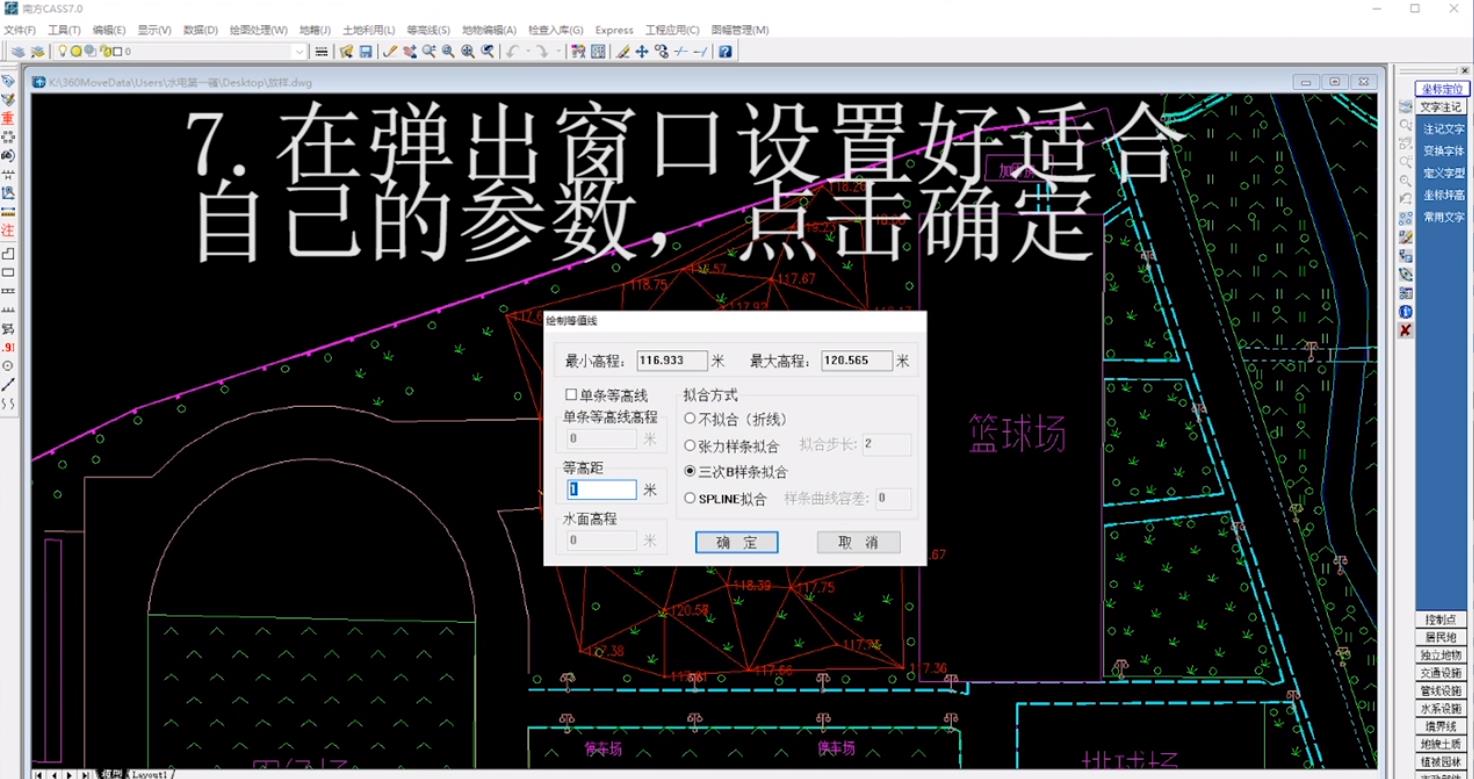
8、此时高线模型便绘制完成。

9、选择菜单栏的等高线,选择删除三角网,将三角网删除。

10、到此等高线已经绘制完成,根据实际情况修改下即可。

1、选择需要绘制等高线的区域。

2、选择cass上的等高线,再建立DTM。

3、在弹出的窗口选择由图面高程点生成,点击确定。
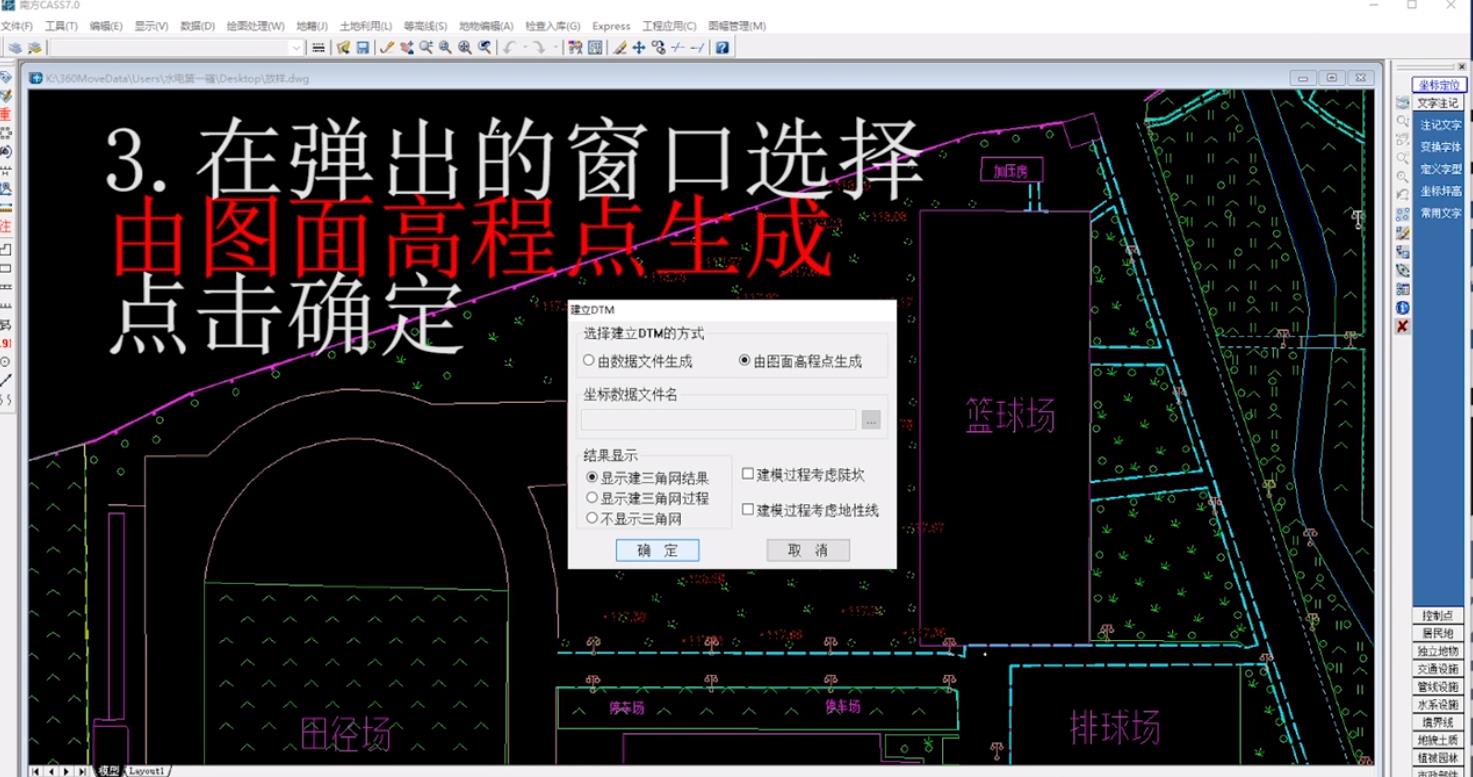
4、在命令栏输入2,选择直接选取高程点或控制点。

5、此时便建好了三角网。

6、选择菜单栏的等高线,再选择绘制三角网。

7、在弹出的窗口选择适合自己的参数,点击确定。
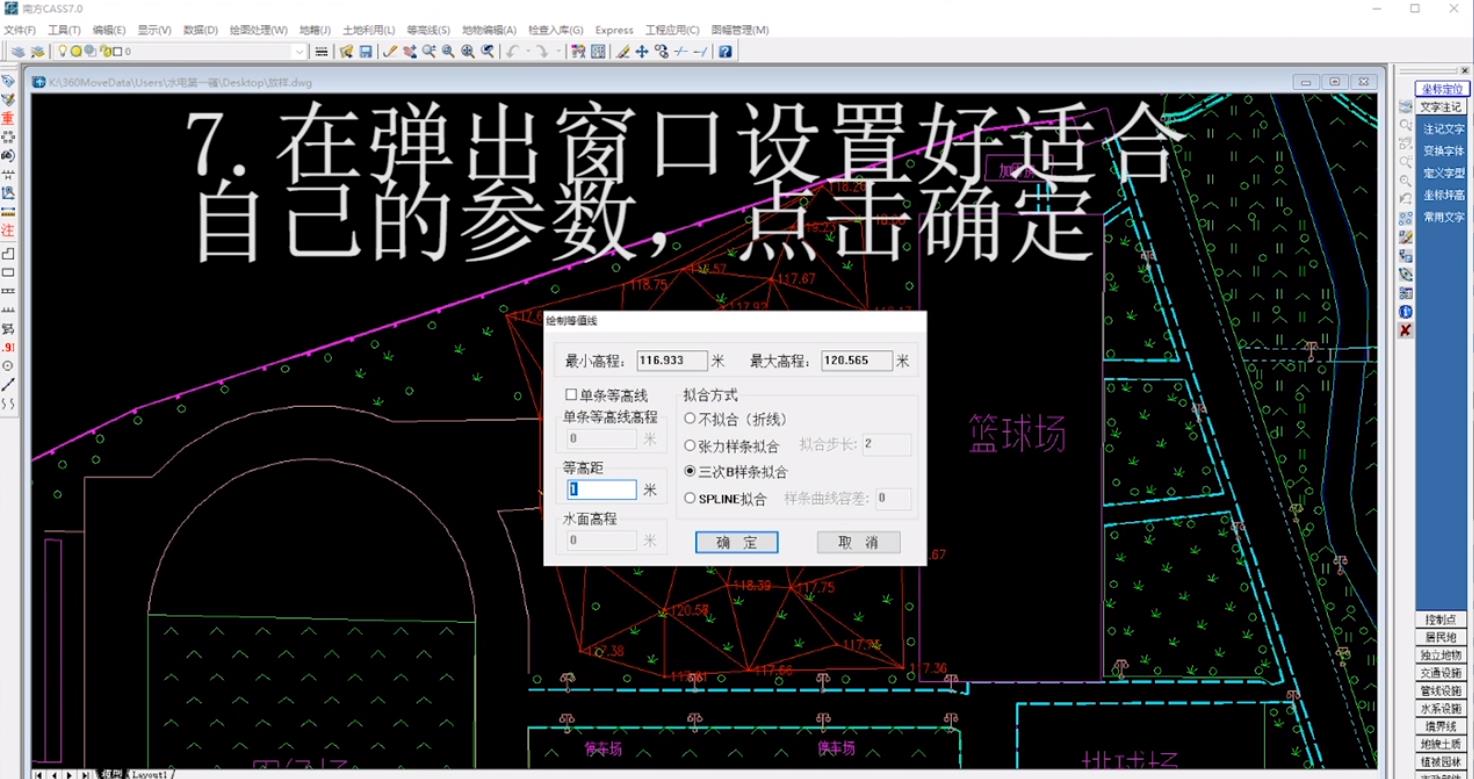
8、此时高线模型便绘制完成。

9、选择菜单栏的等高线,选择删除三角网,将三角网删除。

10、到此等高线已经绘制完成,根据实际情况修改下即可。
